Android フォンで Play ストア検索が機能しない場合の解決策は次のとおりです
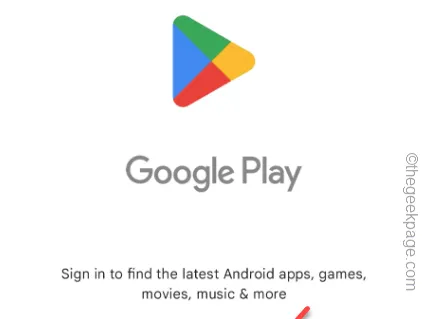
解決策 1 – ペアレンタルコントロールが有効になっているかどうかを確認する
ステップ 1 –ペアレンタルコントロールをオフにするには、Play ストアを開きます。
ステップ 2 – Play ストアを開いた後、最上隅にあるGoogle アカウントの写真をクリックします。
ステップ 3 –メニューが画面上に表示されます。「設定」を開いてPlayストア設定を開きます。
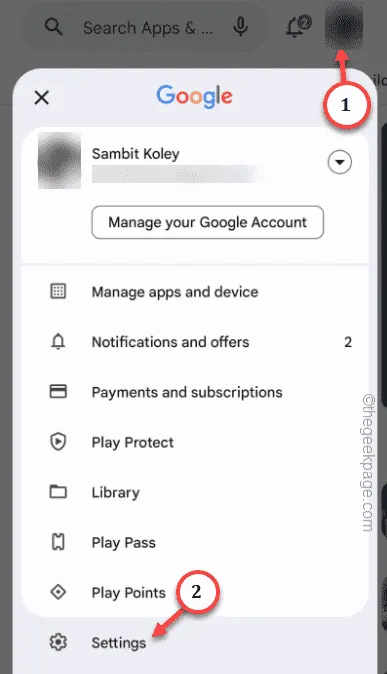
ステップ 4 –次に、[設定] タブの[ファミリー] セクションを展開します。
ステップ 5 –「ペアレンタルコントロール」を開いてアクセスします。
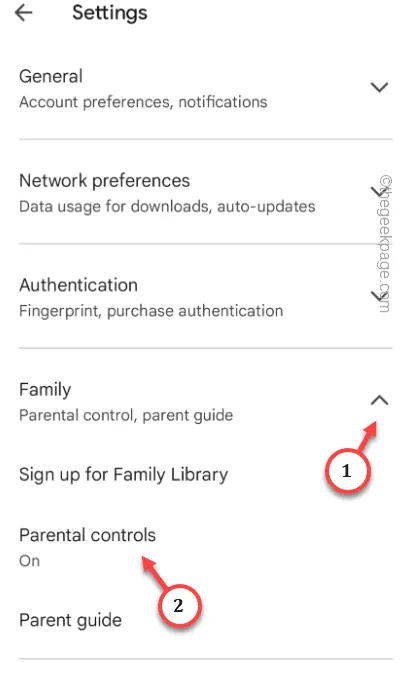
ステップ 6 – 「ペアレンタルコントロール」機能をオフにする必要があります。
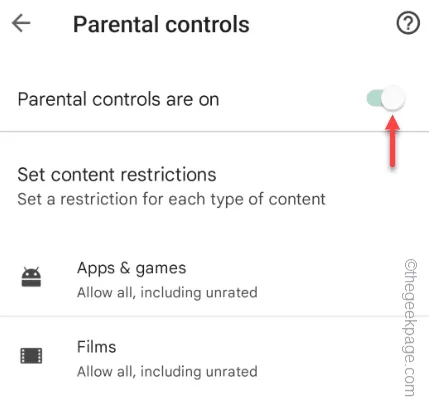
ステップ 7 –ペアレンタルコントロールを設定するときに課したペアレンタル PINを入力します。
ステップ 8 –「完了」をタップして、ペアレンタルコントロールを取り消します。
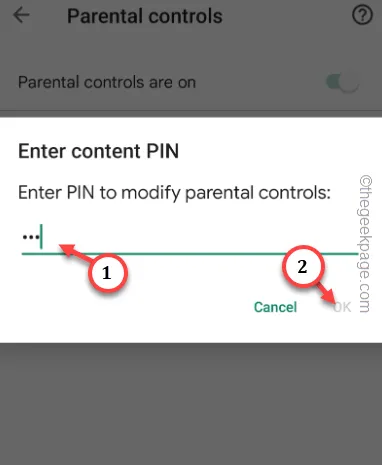
解決策 2 – Play ストアを強制停止して再試行する
ステップ 1 – Play ストアアプリを探します。
ステップ 2 – Play ストア アプリを長押しします。コンテキスト メニューがPlay ストアアイコンの上に表示されます。「ⓘ」をタップしてPlayストア情報を開きます。
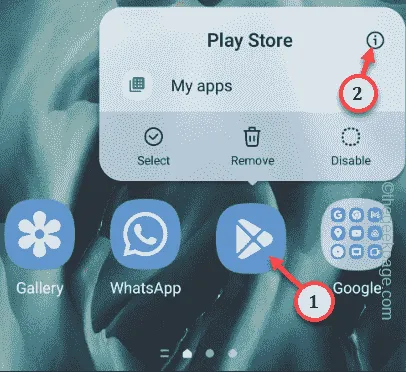
ステップ3 – Playストアページを開いた後、「強制停止⦸」をクリックしてPlayストアアプリを強制停止します。
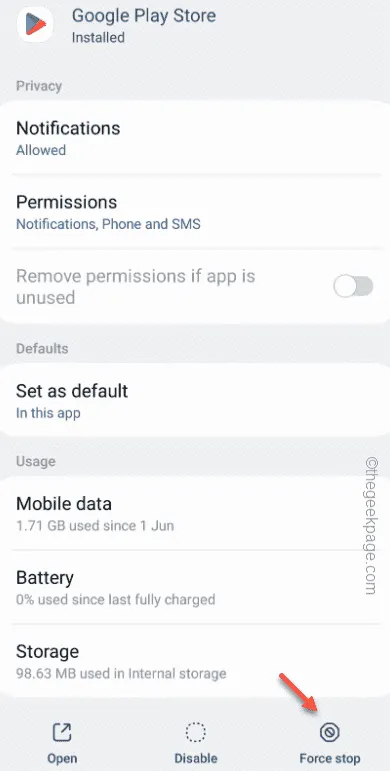
解決策 3 – Play ストアを更新する
ステップ 1 – Play ストアアプリを開きます。
ステップ 2 – Google アカウントを直接タップし、「設定」をクリックして開きます。
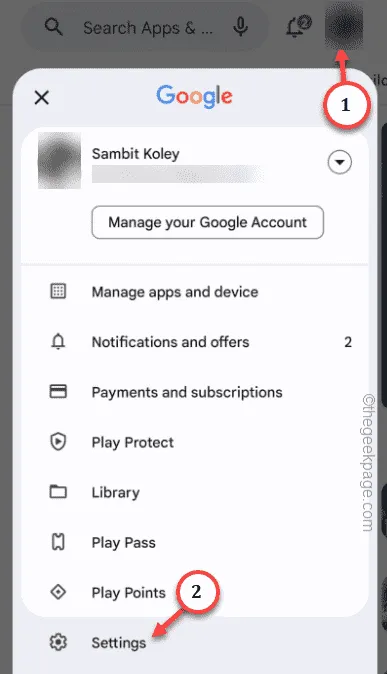
ステップ 3 –「About」セクションに直接移動して展開します。
ステップ 4 –現在の Play ストアのバージョンが表示されます。次に、「Play ストアを更新」をクリックして、Play ストアを更新します。
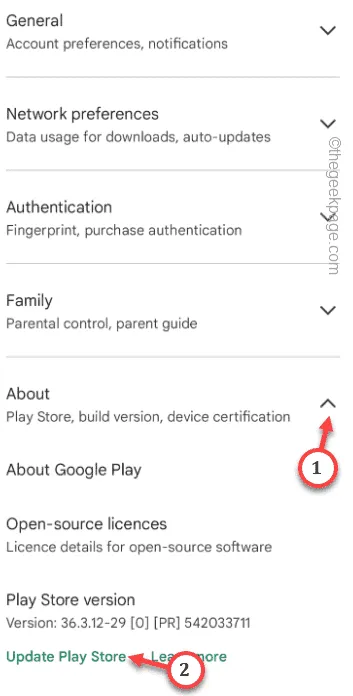
解決策 4 – Google Play サービスを更新する
ステップ 1 –これを行うには、 Play ストアにアクセスする必要があります。
ステップ 2 –そこで、そこに着いたら、Google アカウントアイコンをもう一度タップし、今度は「アプリとデバイスの管理」を開きます。
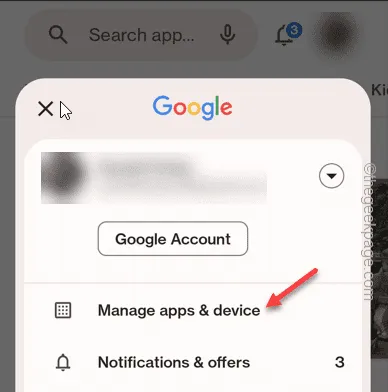
ステップ 3 –保留中のアプリのアップデートが表示されます。そこで、「利用可能なアップデート」セクションの「詳細を表示」をクリックします。
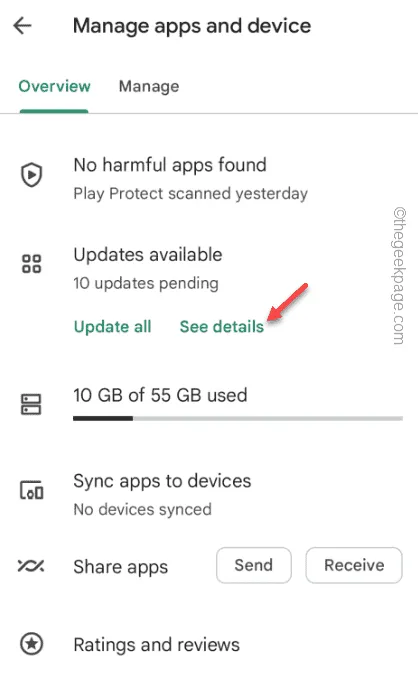
ステップ 4 –下にスクロールして「Play ストア サービス」アプリを見つけます。
ステップ 5 – Play サービスの横にある「更新」をタップして更新します。
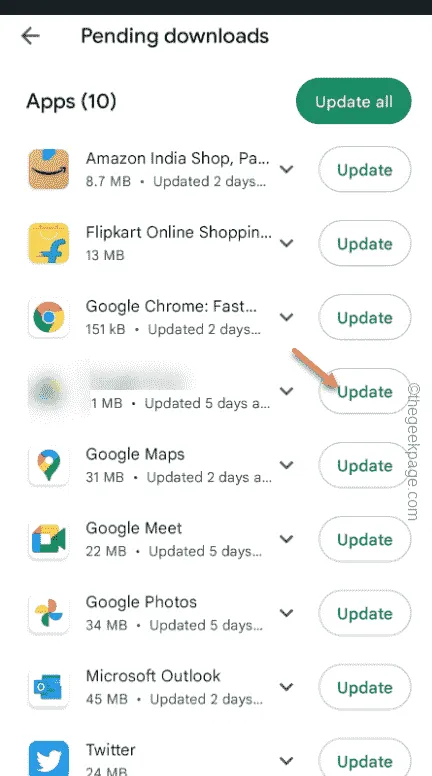
Play ストアのホームページに戻ります。アプリの検索で問題が発生することはありません。
解決策 5 – Play ストアのキャッシュを削除する
ステップ 1 – Play ストアアイコンを見つけます。入手したら、それをタップ&ホールドし、「ⓘ」アイコンをタップして Play ストア情報を開きます。
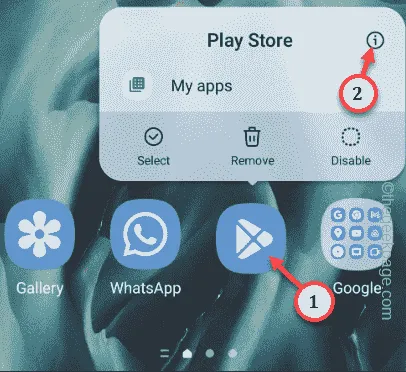
ステップ 2 – Play ストアのキャッシュ設定を開くには、「ストレージ」オプションをクリックします。
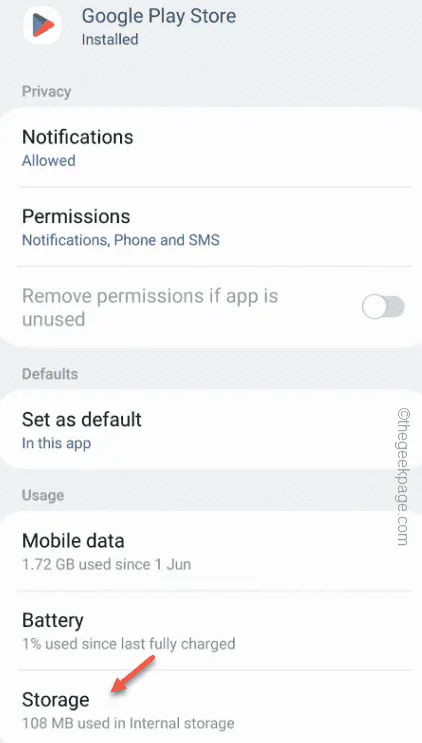
ステップ 3 –そこには、 Play ストアのキャッシュをクリアするための「キャッシュのクリア」というオプションがあります。それを開いてください。
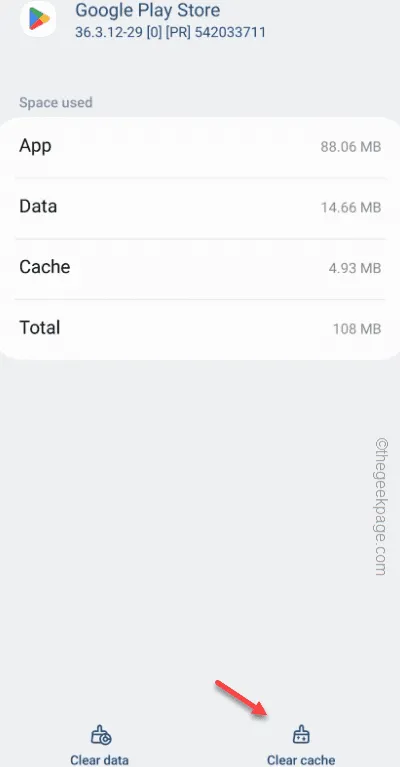
解決策 6 – Play ストアのアップデートをアンインストールする
ステップ 1 – [通知]パネルを開きます。次に、「設定」をタップしてモバイル設定を開きます。
ステップ 2 –設定ページを下にスクロールして「アプリ」を開きます。
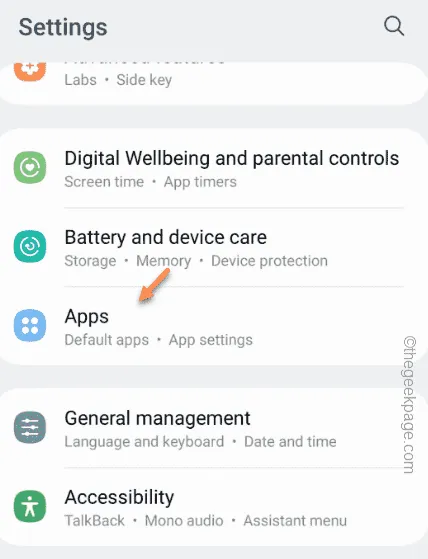
ステップ 3 –検索 アイコンをタップし、「play」と入力します。
ステップ 4 –「Google Play ストア」アプリを開きます。
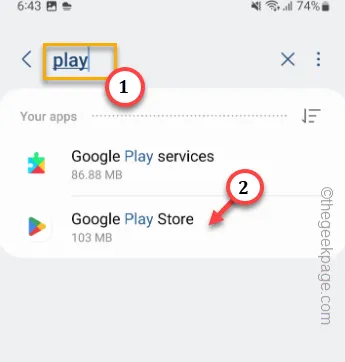
ステップ 5 –左上隅に⋮ が表示され、「アップデートのアンインストール」をタップします。
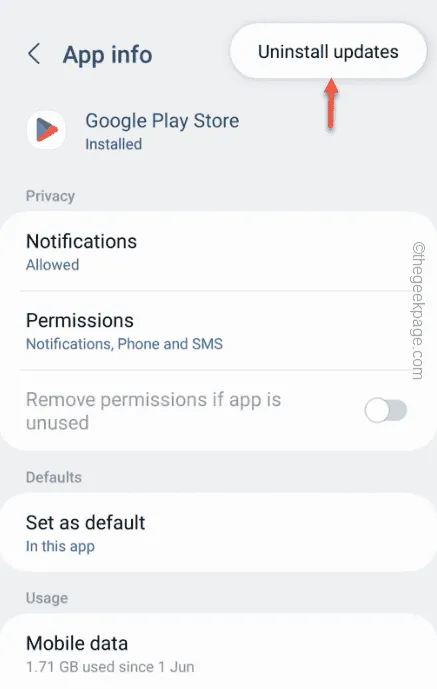
解決策 7 – Google Play サービスのキャッシュをクリアする
ステップ 1 –アプリ内にGoogle Play サービスが見つかります。そこで、「設定」を開きます。
ステップ 2 –もう一度「アプリ」を開きます。
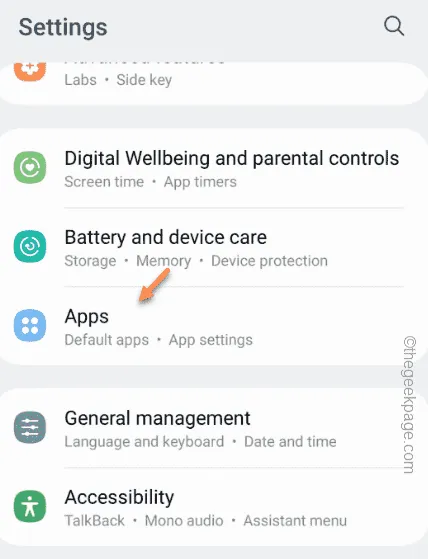
ステップ 3 –検索ボックスを使用して「Play 」を検索します。
ステップ 4 –「Google Play サービス」を開いてそのアプリを開くことができます。
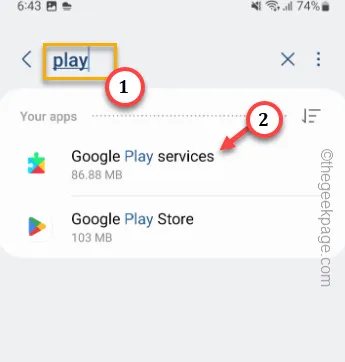
ステップ 5 –先に進み、「ストレージ」を開いてアクセスします。
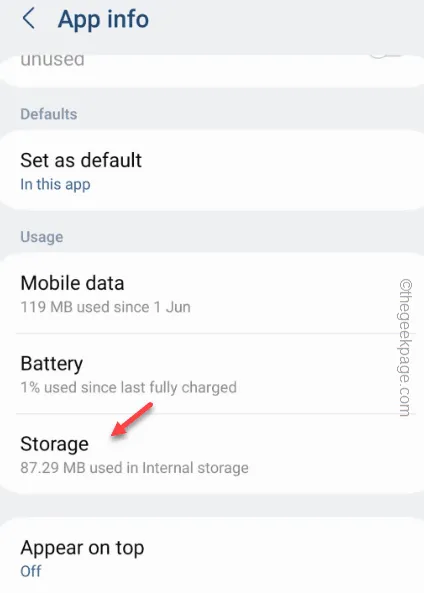
ステップ 6 – [キャッシュをクリア] をタップして、Google Play サービスのキャッシュをクリアします。
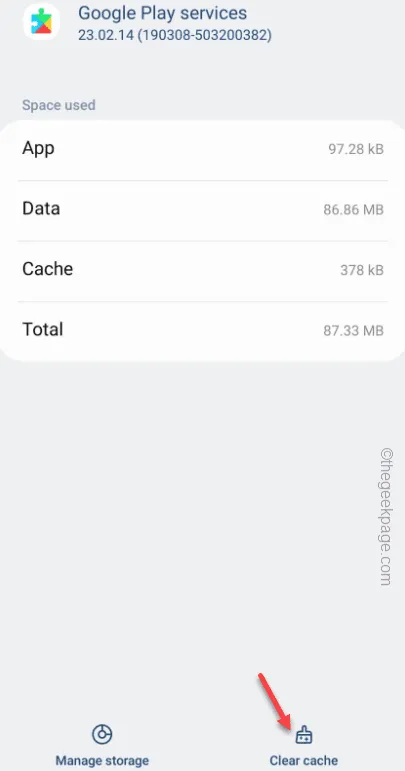
解決策 8 – Google アカウントを削除して追加する
ステップ 1 – [設定]を開きます。
ステップ 2 –次に、「アカウントとバックアップ」オプションを開きます。
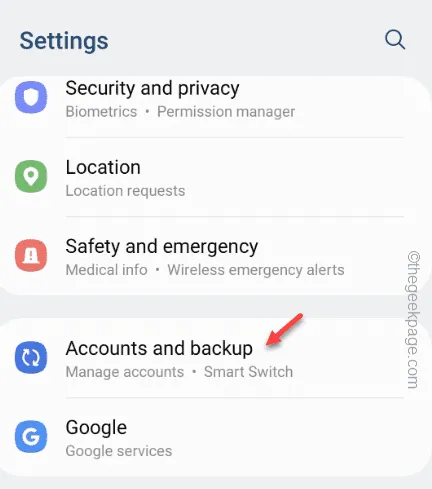
ステップ 3 –「アカウントの管理」を開きます。
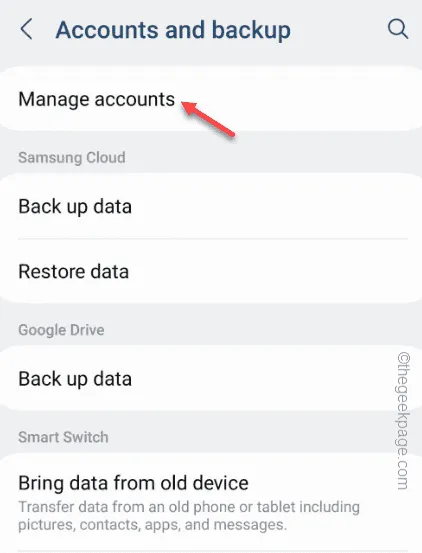
ステップ 4 –そこにすべてのアカウントがリストされています。そこからGoogleアカウントを選択します。
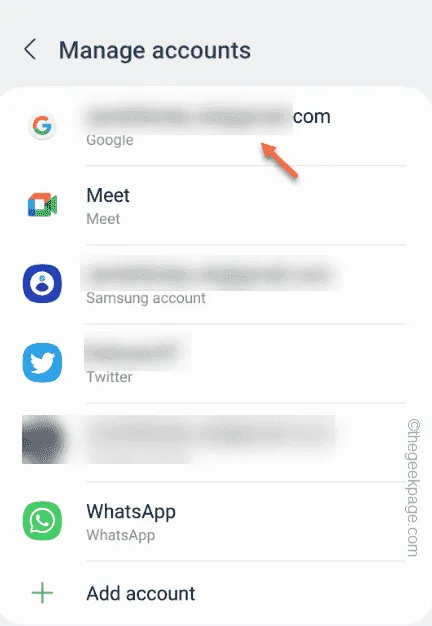
ステップ 5 –「アカウントを削除」をタップしてアカウントを削除します。
ステップ 6 –標準の警告メッセージが表示されます。したがって、「アカウントを削除」をタップして、携帯電話からGoogleアカウントを削除します。
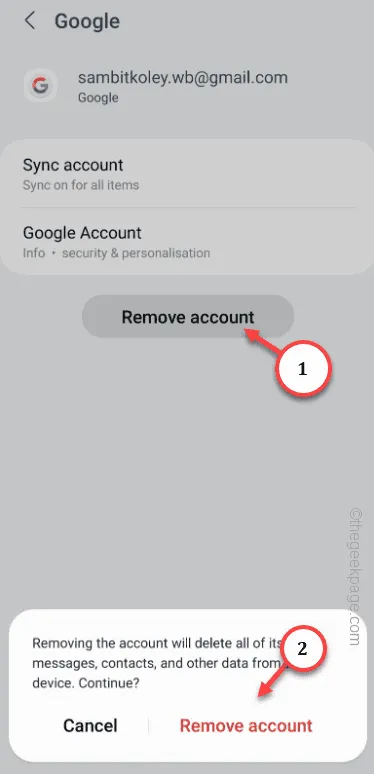
設定ページを閉じます。
ステップ 7 –この後、Play ストアアプリを開きます。
ステップ 8 –「サインイン」をタップして、Google アカウントを使用してサインインします。
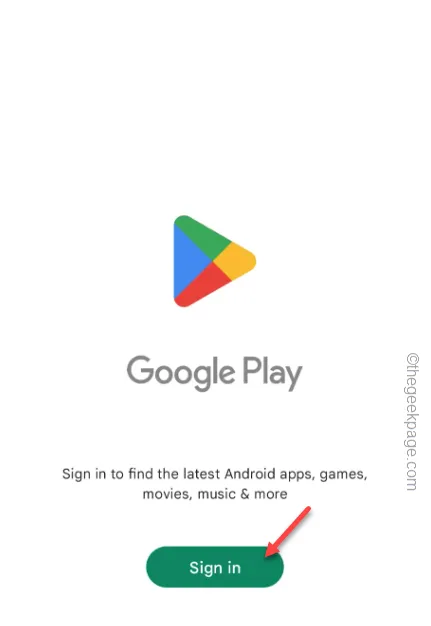



コメントを残す